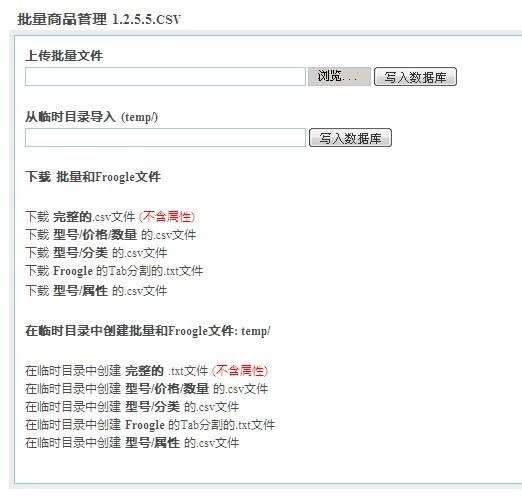Joycart/批量商品管理
来自站长百科
|
Joycart | 商店设置 | 界面设置 | 商品管理 | 支付与配送 | 营销与推广 | 工具的使用 | FTP管理在线文件 |
商品管理---批量商品管理
1.登陆后台,在主导航栏点击“商品管理”下的“批量商品管理”
2.进入下图的页面(图1)
3.点击“下载完整的)..csv文件(不含属性)”下载批量上传所用模板文件。
4.使用office的excel打开该文件,可以看到表格的第一行为商品的参数,在参数对应的列填上相应的数值。
- 主要参数解释:
v_products_model=商品的型号 必须,建议唯一 v_products_image=商品图片路径,直接填入商品图片名称则表示图片的上传路径为根目录下的images文件夹。 v_products_name_1=商品名称 v_products_description_1=商品描述 v_products_url_1=商品链接地址url v_specials_price=商品特价 v_specials_date_avail=特价开始时间 v_specials_expires_date=特价截止时间 v_products_price=商品价格 v_products_weight=商品重量 v_date_avail=商品生效时间 v_date_added=商品添加时间 v_products_quantity=商品库存数量 v_manufacturers_name=厂商或品牌名称 v_categories_name_1=一级目录 v_categories_name_2=二级目录 v_categories_name_3=三级目录 v_categories_name_4=……… v_categories_name_5=……… v_categories_name_6=……… v_categories_name_7=……… v_tax_class_title=税种名称 v_status=商品状态:默认1-为商品开,0为关,9为删除商品
5*填写注意事项和使用技巧 a)..商品的型号必须填写
b)..商品图片名称中不能出现中文字符,建议图片名及后缀名小写,Linux服务器对于文件的名字有严格的要求,。
c).. 输入时间格式的问题:(这个问题非常重要),因为在excel中,默认的时间无法显示象2007-06-26 13:28:00这样的格式,要设置单元格格式,选中这一列,点击右键,设置单元格格式 在分类里面选择自定义,然后在类型框中输入yyyy-mm-dd hh:mm:ss 这样时间格式即可。
c)..保存文件:下载下来的文件模板用excel打开进行编辑,编辑好之后另存为:)..csv(逗号分隔)的csv文档。
e)..最后,将图片用ftp工具上传到根目录下images中的对应文件夹。点击这里下载FTP工具。
f)..再点如图1所示的最上方的“上传批量文件”方框后的“浏览”按钮击,找到编辑好的)..csv批量文件,点击“写入数据库”按钮,上传编辑好的csv批量文件。当数据写入完成后,在页面下方会显示数据写入情况。蓝色为成功上传,绿色为成功更新,红色为出错信息。
参考来源[ ]
Joycart使用手册导航 | ||||
|---|---|---|---|---|
|